说到忘记Wi-Fi密码这个情况,相信很多朋友们都遇到过。特别是当家里来了朋友或者是自己添加了新设备的时候,记性不好的朋友可能就会抓狂了。只要你身边有一台连接好当前Wi-Fi的电脑,你就可以依靠它来找到自己的无线密码。
有些朋友说你可以通过第三方工具获取啊,小狮子建议为了保证网络安全,不要使用第三方软件进行密码获取。下面就来教给大家搜寻步骤,只要是Windows 7以上的操作系统此方法都没有问题的。
咱们还是在Window 10下进行操作:
1. 首先打开“控制面板”点击“网络和Internet”进入“网络和共享中心”
2. 点击“更改适配器设置”
3.双击你已经连接完毕的无线链接
3. 在“WLAN状态”下点击“无线属性”
4. 在选项上点击“安全”,并且勾选“显示字符”;你就可以成功的看到无线密码了
当然还有一种更“进阶”的方式,用命令符控制。也来给大家科普一下。
首先打开“命令提示符”使用管理员模式运行
然后输入以下命令netsh wlan show profiles
在给出的曾经使用过的WiFi连接中选择你想查询的连接名称。然后请使用命令
netsh wlan show profile name=”连接名” key=clear
也可以使用如下命令直接查询所有使用过的连接密码:
请注意,输入环境请在英文模式下进行,切勿去掉*以免导致命令不正确无法执行。
随后将会在下方“key content”显示当然所连接Wi-Fi的密码。在这里就不展出了。
用这个方法就可以看到自己设备链接Wi-Fi的密码,安全且快捷。完全不需要其他软件辅助。如果大家学会了此方法,可以教给身边的同事,避免使用软件来进行查找,减少网络安全的威胁。
 阿呆狗
阿呆狗







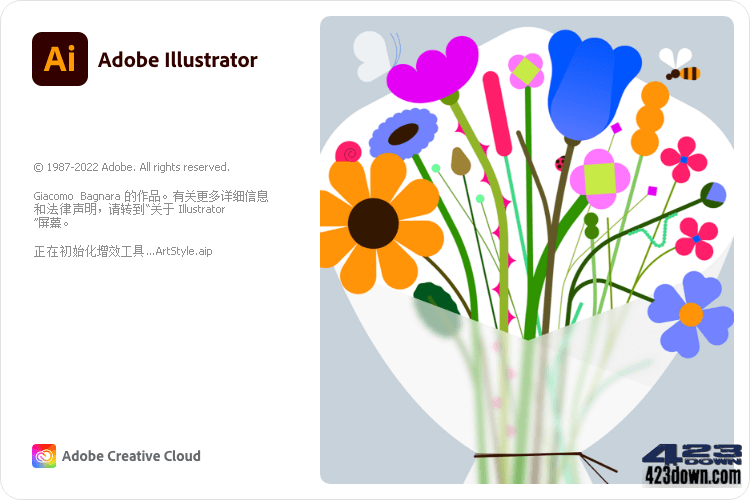




评论前必须登录!
注册